Как да видите или изтриете историята на плащанията в спестовна банка онлайн

- чрез специален раздел "История операции Сбербанк Online";
- чрез изявление.
В първия вариант показва всички действия, извършени в Dashboard Сбербанк онлайн среда; създаването на проекти; операция, която по някаква причина не е получил статут на "Готово". Вторият вариант дава информация за всички сделки, които се извършват на банковата карта.
Как да премахнете плащане
За да премахнете изпълнява следната последователност:
Влезте в профила си с помощта на идентификация, паролата и потвърдете чрез специален код от SMS или единична проверка.
Изберете раздела "История операции Сбербанк Онлайн", която се намира в дясно. като щракнете върху него.
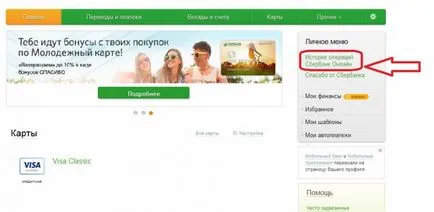
Прозорецът ви предлага списък с плащания, като броят им се показва, можете да персонализирате своя собствена, използвайте разширеното търсене. Обърнете внимание на две неща - за състоянието (подписал с името на плащането, в този случай - "изпълнена"), както и действията, които се отварят, когато кликнете върху думата "работа" (в долната част на снимката, те са маркирани с червена рамка). Става ясно, че за отстраняване на сделка със статус "Изпълнена" е невъзможно.
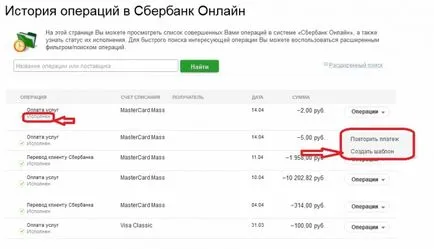
Ние предлагаме да се разгледа по-подробно какво състояние може да има плащания, и които трябва да бъдат отстранени:
- "Изпълнени". При потвърждаване на операцията и прехвърлянето на средства, когато става въпрос за преводи и плащания.
- "Чернова". Когато запазите начина на плащане, без потвърждение от еднократна парола или по друг начин.
- "В изпълнение на банката." При потвърждаване на операцията и се изпраща на банката за по-нататъшна обработка.
- "Прекъснат". На прекъсване на настоящи служители на банката или от вас.
- "Поръчката е анулирана". В случай на плащането.
- "Отхвърлени от банката." При закриването на комисията на банковата транзакция.
- "Потвърди в контактния център." При извършване на плащане или прехвърляне на повече от границите и да ги потвърди с помощта на кода на SMS или еднократна парола.
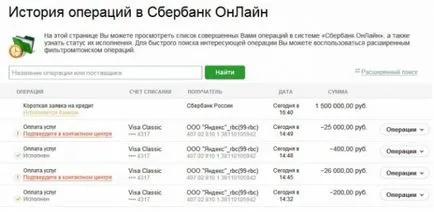
В обобщение, операция за отстраняване само статут на "проект", "прилагане е отменен", "е била отхвърлена от банката." За да направите това, вие трябва да кликнете върху "Операции" и изберете действието "Delete". Следваща - за да потвърдите това действие отново.
В допълнение към това ненужно процес сделка пречистване може да направи за отстраняване на по-определени опции в Сбербанк Online.
Как да премахна шаблон
Шаблоните са създадени за удобство на извършване на периодични плащания и трансфери. С течение на времето, те не са актуални или просто губят своята релевантност. В първия случай, те могат да бъдат редактирани, а вторият - да се премахне. За да направите това:
Премахване avtoplatezhey
Друг вариант, който може да бъде отстранен операции са "Avtoplatezhi". Много недвижими ситуация, в която те ще загубят значение или трябва да се отървете от тях. Уверете се, че е много проста.
- В главното меню, намерете елемента "Моята avtoplatezhi" от дясната страна.
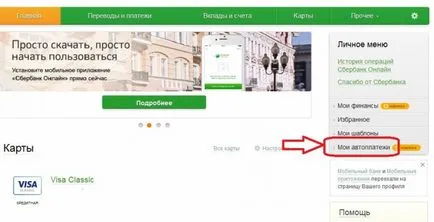
- Следващата стъпка - в открита под-изберете "Управление avtoplatezhami" и да преминете към новата страница.
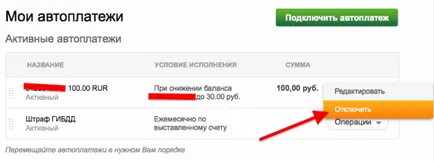
- Ще се появи нов всичко свързано avtoplatezhi прозореца. Натиснете бутона "Операции" и изберете желания линк към нас "Disable" потвърждават своите действия.